الجزء 2. الاستمرار في إنشاء منزل ذكي
في هذا الجزء ، نقوم بتثبيت وحدة تحكم Z-Wave في نظام Smart Home ، وتحديدها والتعرف على أنظمة تشغيل Nix * والعمل في المحطة (برنامج PuTTY) ، وسأشرح أفعالي قليلاً.

دعني أذكرك بمتطلبات "المنزل الذكي" (UD):
- المكان هو الشقة حيث التعديل (لم يتم التخطيط لتغيير كبير لشيء).
- القدرة على دمج جميع الحلول في نظام UD مفتوح المصدر واحد.
- القدرة على توسيع الوظائف تدريجياً (توسيع نطاقها).
- إذا كان ذلك ممكناً ، بأقل تكلفة.
- إن أمكن ، قم بشراء عناصر النظام في بيلاروسيا أو في الاتحاد الروسي ، دون أي أوامر من مواقع أجنبية. جاء ، نظر ، اشترى.
- إن أمكن ، واجهة باللغة الروسية ، وثائق ، دعم.
في الجزء الأول ، أنشأنا بالفعل بطاقة ذاكرة قابلة للتمهيد ، وقمنا بتكوين وتعلم عنوان IP الخاص بلوحة Raspberry ، وتعلمنا قليلاً كيفية العمل مع PuTTY والاتصال عبر اتصال SSH.
الآن نتخذ الخطوات التالية: قم بتوسيع المساحة على بطاقة الذاكرة ، قم بتثبيت وحدة تحكم RaZberry في النظام ، تعرف قليلاً على واجهة Z-Wave و MajorDoMo /
→
الجزء الأول ": عن الصعوبة فقط. بداية إنشاء" منزل ذكي "لاسلكي. استنادًا إلى تقنية Linux و Z-Wave وبرنامج MajorDoMo"قم بتثبيت جهاز تحكم Razzbery عند انقطاع التيار الكهربائي. قم بتشغيل جهاز الكمبيوتر الصغير الخاص بنا واتصل به باستخدام PuTTY. ينصح باستخدام التيار الكهربائي عند 2A. ، لكني استخدمته عند 1.5 A.
نصائح صغيرة
إذا كنت تعمل في نظام تشغيل Windows ، ولا تعمل غالبًا مع * nix ، فقد تساعدك النصائح التالية:
لست مضطرًا إلى كتابة أي أوامر على الإطلاق ، ونسخ الأمر إلى الحافظة والنقر بزر الماوس الأيمن في نافذة PuTTY ، ولصقه في السطر مع المؤشر.
يتم تعداد الأوامر الأخيرة باستخدام المفاتيح ↑ ، ↓.
إلحاق بمفتاح [Tab] - إذا قمت بإدخال الأحرف القليلة الأولى من اسم الملف أو الأمر أو المسار ثم ضغطت على المفتاح [Tab] ، فسوف يعرض bash باقي اسم الملف أو المسار.
عند العمل مع PuTTY ، إذا نسيت عن طريق الخطأ تعيين الإعدادات الصحيحة ، والترميز ، لديك مشكلة في عرض الأحرف ، لا يمكنك إغلاق النافذة ، فقط انقر بزر الماوس الأيمن على اللوحة العلوية للبرنامج واستدعاء قائمة السياق الخاصة بالبرنامج. بعد ذلك ، حدد العنصر: تغيير الإعدادات ...

أيضًا ، عند فقد الاتصال (إعادة تشغيل جهاز الكمبيوتر البعيد) ، يظهر عنصر إعادة تشغيل الجلسة في قائمة السياق.
توسيع المساحة الخالية على بطاقة الذاكرة
أول شيء فعلته هو توسيع بطاقة الذاكرة الخاصة بي. عند التثبيت ، يتم نسخ صورة قرص إليها ، والذاكرة ، بغض النظر عن سعة بطاقتك ، هي 16 جيجابايت. إذا كان لديك بطاقة ذاكرة سعة 16 جيجابايت مثبتة ، فيمكنك تخطي هذه الخطوة.
بشكل عام ، أثناء هذه العملية ، أوصي بحفظ صورة النسخة الاحتياطية ، ولكن نظرًا لأن لدينا نظامًا عارضًا فقط ولم نقم بشيء حتى الآن ، فلا أرى النقطة.
أدخل الأمر:
df –h
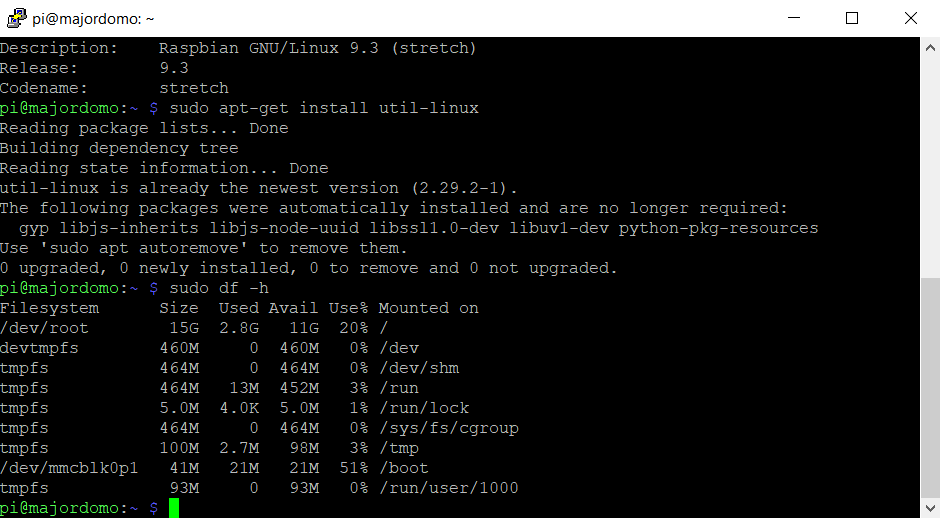
ابدأ تشغيل أداة تكوين Raspberry
sudo raspi-config
حدد البند 7 "خيارات متقدمة" ، ثم البند A1 "توسيع نظام الملفات":
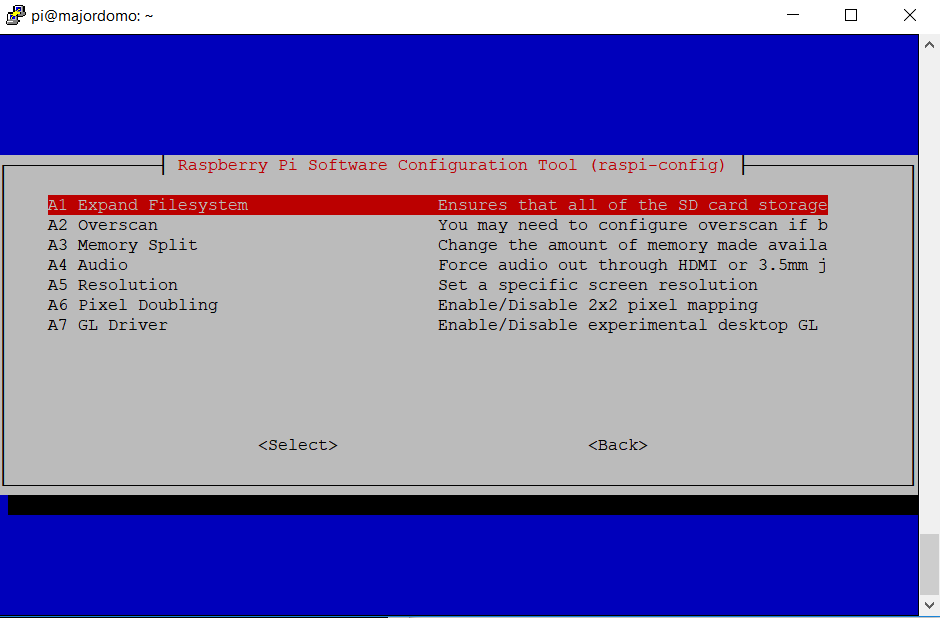
بعد تنفيذ أمر إعادة تشغيل Raspberry ، والاتصال به بطريقة جديدة ، كرر الأمر:
df-h
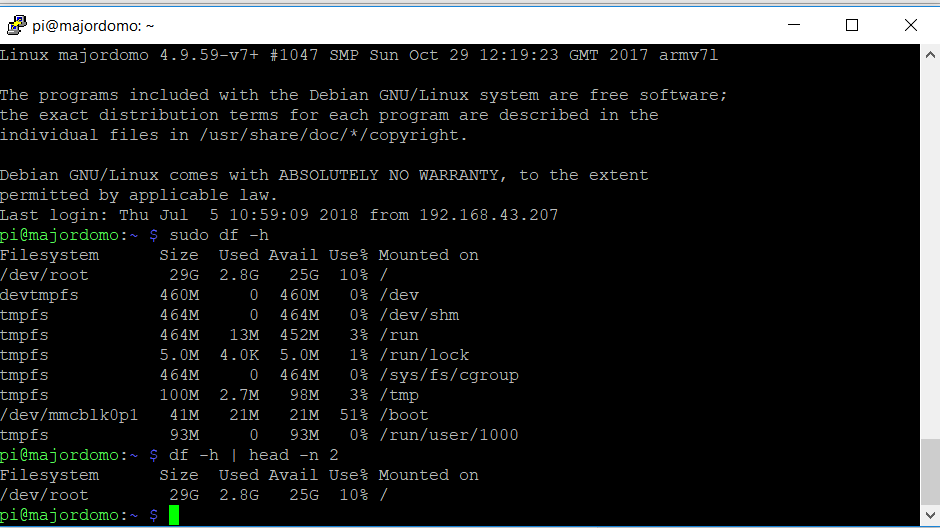
كما ترون ، زادت المساحة على بطاقة الذاكرة.
تثبيت وحدة تحكم RaZberry:
مع وحدة تحكم RaZberry ، تم توفير دليل تعليمات صغير باللغتين الإنجليزية والألمانية.
يمكن قراءة النسخة الروسية هنا:
→
النسخة الروسية من دليل RaZberry→
دليل كامل باللغة الإنجليزية.النسخة الروسية من التعليمات قصيرة (ومن حيث التثبيت ، تتوافق مع الدليل الكامل) ، لذلك سأعطيها بالكامل:
- قم بتنزيل صورة Raspbian wheezy من الموقع الرسمي لمشروع Raspberry Pi (استخدم عصير Raspbian Pi العادي ، وليس إصدار Soft-Float).
- انسخ الصورة على بطاقة SD (يتم وصف هذا الإجراء بالتفصيل في موقع تنزيل Raspbian).
- قم بتوصيل لوحة توسيع RaZberry بكمبيوتر Raspberry Pi كما هو موضح في الصورة أدناه. إنتباه! لا تقم بتوصيل جهاز RaZberry بجهاز Raspberry Pi قيد التشغيل - قم دائمًا بإيقاف تشغيل الطاقة قبل تثبيت بطاقة التوسيع!
- أدخل بطاقة SD في Raspberry Pi
- التمهيد والتواصل مع Raspberry Pi عبر SSH أو من خلال الشاشة ولوحة المفاتيح
- افتح نافذة طرفية وقم بتشغيل الأمر التالي:
wget -q -O - http://razberry.z-wave.me/install | sudo bash - بعد اكتمال التثبيت بنجاح ، افتح في المتصفح الصفحة
http://IP_OF_YOUR_RASPBERRY:8083 - تم تثبيت Z-Way for Razberry بنجاح!
لقد أكملنا بالفعل النقطة 1-5 في الجزء الأول ، ولكن بعد ذلك واجهتني مشاكل:
سأقدم الإجراء الخاص بي:
قم بإدارة الفريق
wget -q -O - http://razberry.z-wave.me/install | sudo bash
نحن نوافق على اتفاقية الترخيص ، جاري تثبيت الملفات وتنزيلها.
نرى إطلاق خدمة النمس وهناك اقتراح لتلقي الأخبار من مشروع الموجة Z.
نوافق ، أدخل بريدك الإلكتروني نتيجة لذلك:
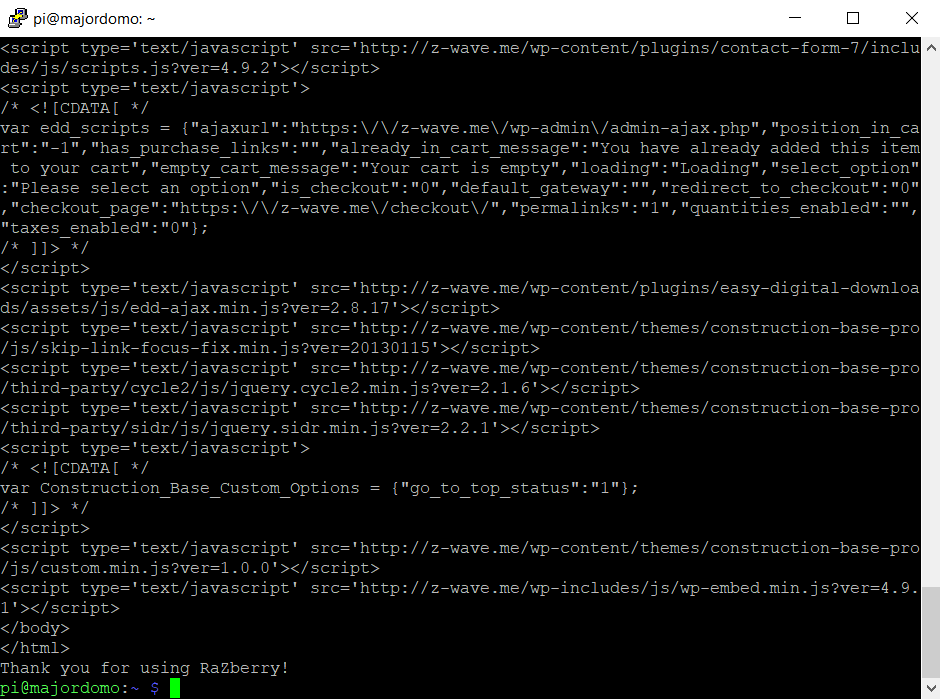
يبدو أنه تم تثبيت كل شيء وبدأ تشغيله.
نقوم بتنفيذ الفقرة قبل الأخيرة من خلال الكتابة في صفحة المتصفح
http:
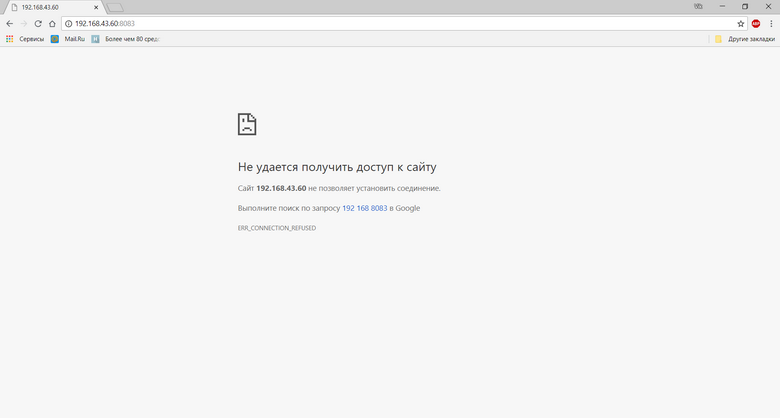
في هذه المرحلة ، لم أستطع حتى فتح الصفحة ، لأنني لم أحاول ، بدون إجراءات إضافية ، لا تبدأ الموجة z.
يمكننا رؤية العمليات الجارية عن طريق تشغيل الأمر:
pstree
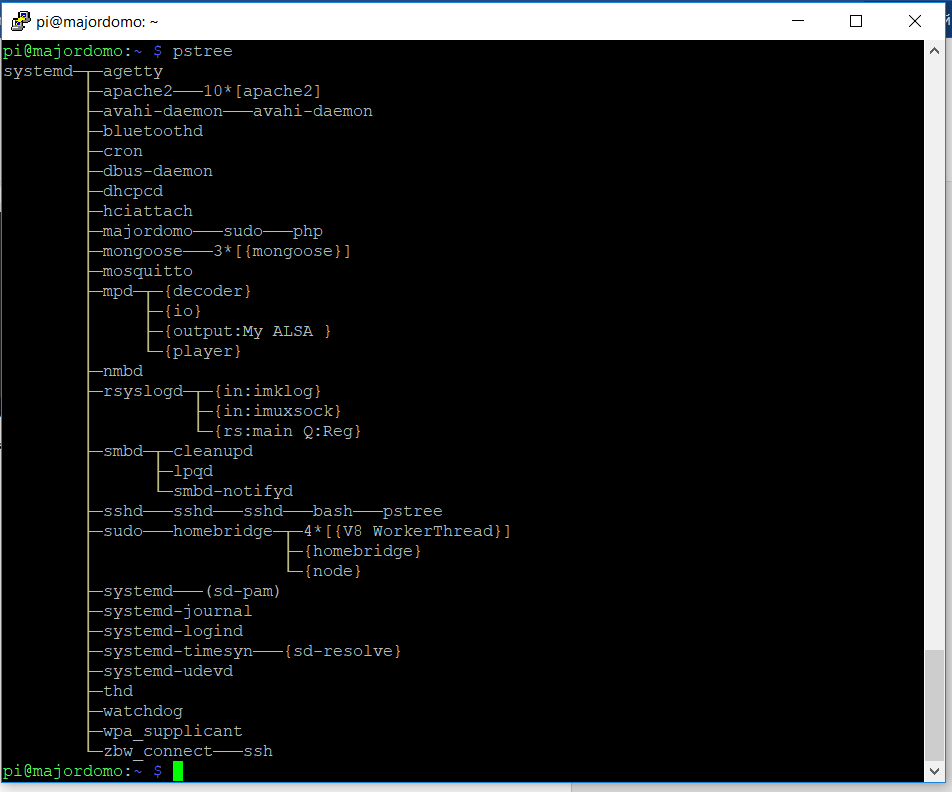
بفضل المنتدى ، توصل MajorDoMo (الذي رأى أيضًا حلاً لبعض المتحدثين غير الروس) إلى حل للمشكلة:
يجب حذف كل شيء من المجلد: / opt "z-way-server". ثم نفذ الأوامر:
wget -q -O - support.zwave.eu/libs | sudo bash wget -q -O - http://razberry.z-wave.me/install | sudo bash wget -q -O - support.zwave.eu/libs | sudo bash
لكي لا أكتب أوامر حذف الملف يدويًا ، اعتدت على استخدام مدير ملفات Midnight Commander أو MC للاختصار.
←
وصف لقائد ويكي منتصف الليللقد قمت بالفعل بتثبيت الصورة (ولكن إذا تغير شيء فجأة ، فإننا نقوم بتنفيذ الأمر للتثبيت):
sudo apt-get install mc
نبدأ من المسؤول ونجد أنفسنا في المجلد الرئيسي لجهاز الكمبيوتر المصغر لدينا
sudo mc
انتقل إلى الدليل: / opt / z-way-server / احذف المحتويات بتمييز insert and press F8.
لم أحذف المجلد نفسه. للخروج ، اضغط على F10 "خروج من القائد". يتم تمييز تلميحات تعيين المفاتيح الوظيفية - أسفل نافذة البرنامج ، باللون الأخضر.
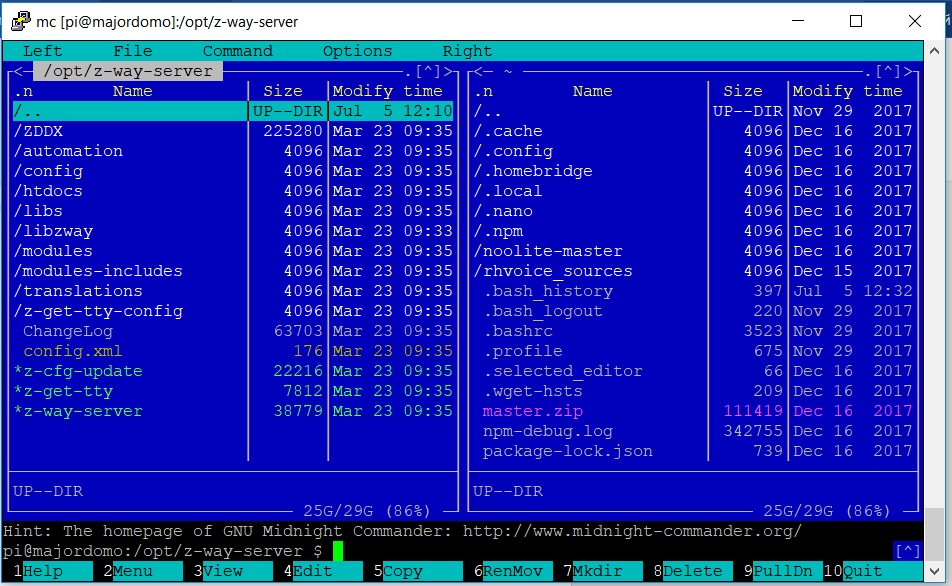
بعد ذلك ، ننفذ هذه الأوامر الثلاثة بالتناوب:
wget -q -O - support.zwave.eu/libs | sudo bash wget -q -O - http://razberry.z-wave.me/install | sudo bash wget -q -O - support.zwave.eu/libs | sudo bash
توت العليق الزائد:
Sudo reboot
نعيد تشغيل جلسة PuTTY (كما تتذكر ، انقر بزر الماوس الأيمن ، عندما يتم قطع الاتصال ، تظهر إعادة التشغيل).
بعد تنفيذ الأمر pstree مرة أخرى ، نرى خدمة Z-Way قيد التشغيل.
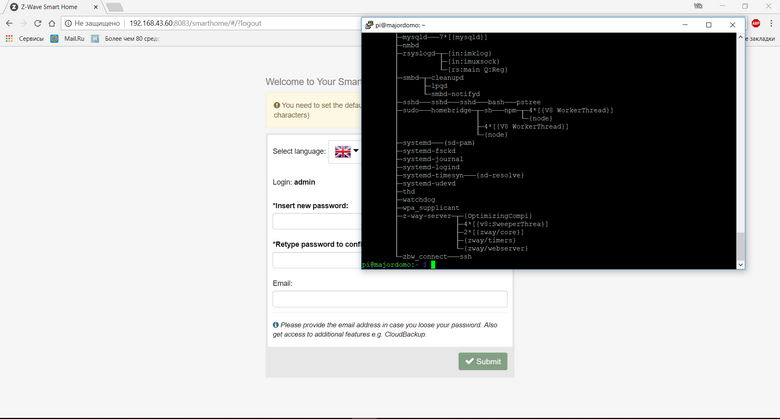
بالكتابة في المتصفح
http://IP_OF_YOUR_RASPBERRY:8083 نصل إلى صفحة الإعدادات الأولية. يجب عليك تعيين كلمة المرور الخاصة بك ، سيكون لديك تسجيل دخول المسؤول وحقوق وصول المسؤول. يمكننا أيضًا تغيير اللغة ، من الإنجليزية بشكل افتراضي إلى الروسية ، ويمكن القيام بذلك على صفحة الإعدادات الخاصة بك.
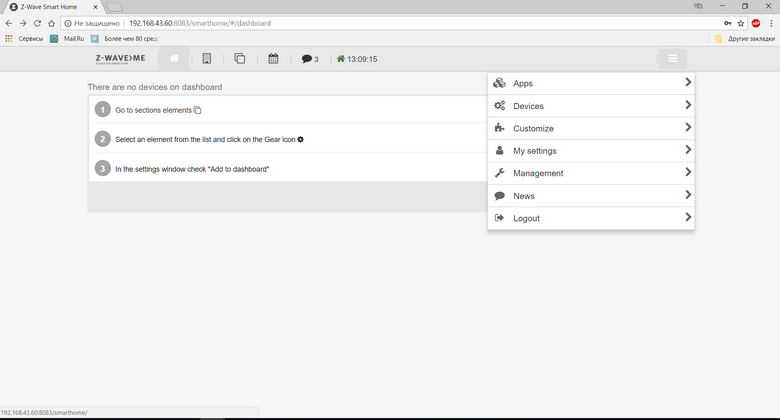
بكتابة
IP_OF_YOUR_RASPBERRY : 8083 / خبير ، ننتقل إلى وضع الخبراء. بالانتقال إلى علامة التبويب "الجهاز - المقابلة" يمكننا رؤية حالة وحدة التحكم الخاصة بنا.
http://IP_OF_YOUR_RASPBERRY:8083/expert/#/configuration/interview/1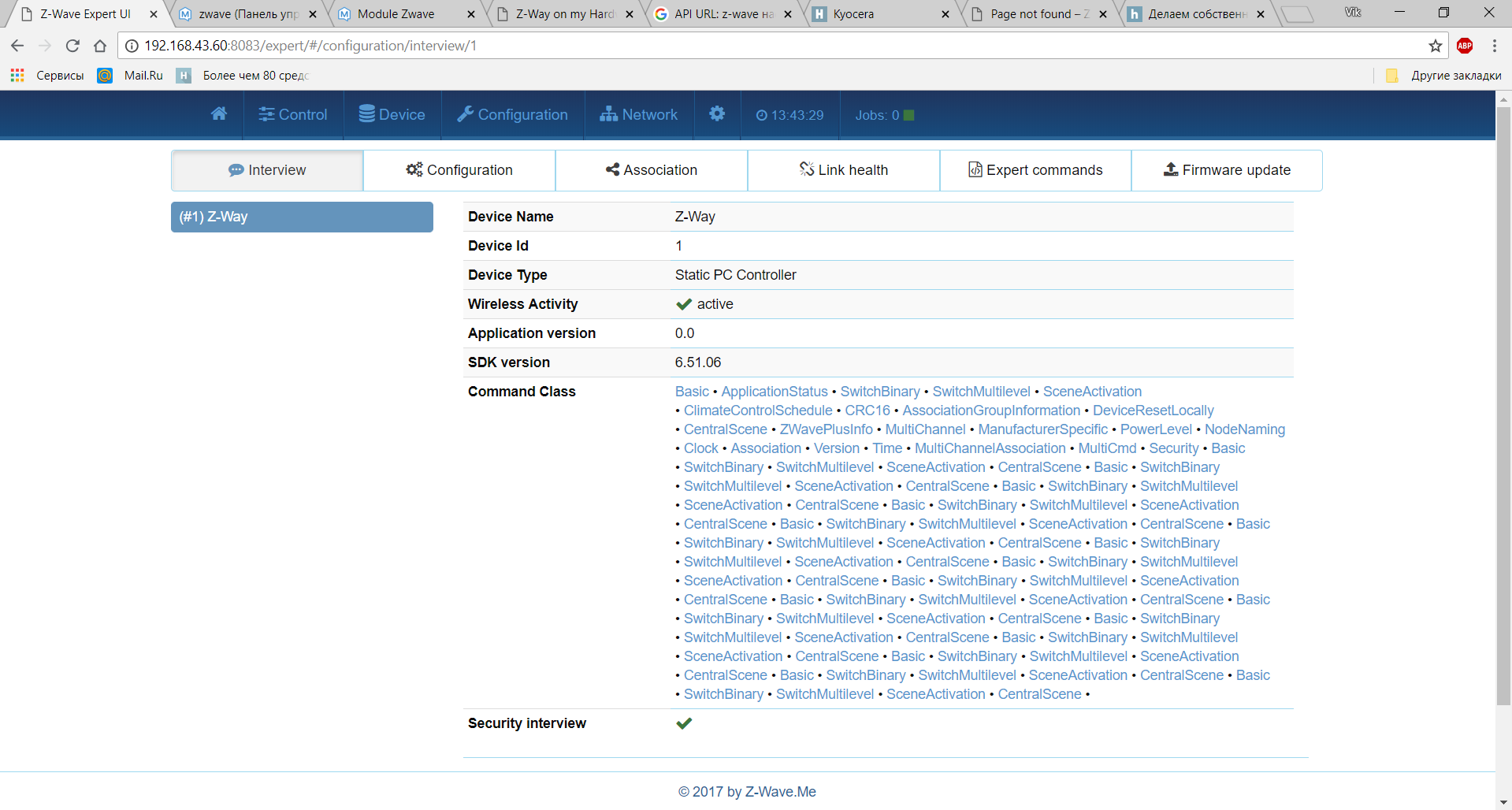
إذا قمت ببناء "المنزل الذكي" (أتمتة الشقة) ، فقط على تقنية Z-Wave ، فهذا على الأرجح كافٍ ، ولكن إذا كنت تستخدم العديد من التقنيات وتخطط لتوسيع النظام ، فإن هذا في رأيي لن يكون كافيًا.
لذلك ، قم بتثبيت وحدة Z-Wave أخرى في MajorDoMo:
ننتقل إلى الصفحة الرئيسية لـ MajorDomo: فتح IP_OF_YOUR_RASPBERRY في المتصفح (بدون تحديد منفذ) ، نرى واجهة مألوفة:
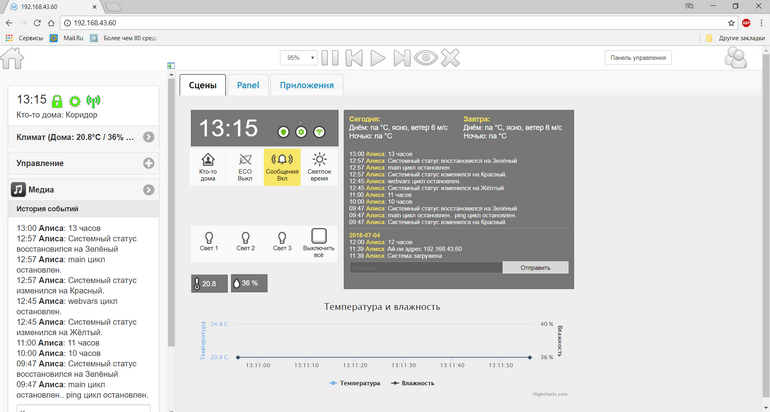
انتقل إلى
لوحة التحكم ، ثم:
تحديثات سوق النظام - المعدات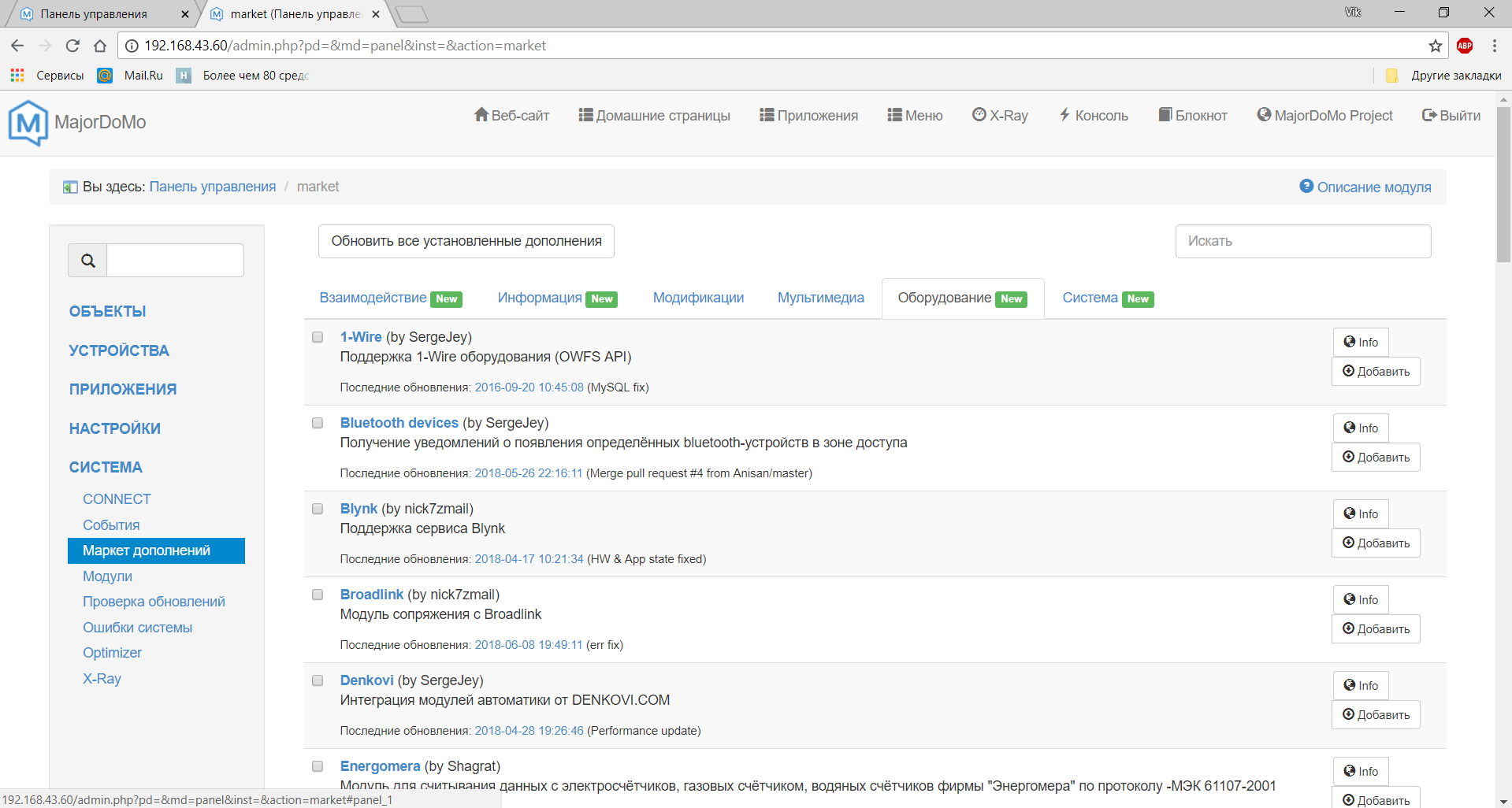
في نهاية القائمة ، توجد إضافة لـ Z-Wave ، قم بإضافتها.
ربما سيتوقف هذا.
الشيء الوحيد الذي أردت إضافته:
القليل من المعلومات: يعمل Raspberry على نظام التشغيل Raspbian GNU / Linux ، استنادًا إلى Debian9. يمكنك معرفة إصدار نظام التشغيل باستخدام الأوامر:
cat /etc/*-release lsb_release -a
إرشادات التثبيت الموضحة لإصدار Raspbian wheezy (Debian 7) ، التي توقفت بالفعل عن الدعم والملاءمة منذ فبراير 2016.
→
المزيد عن دبيان من الويكيمصادر:
حتى لا أقوم بالبحث عن طريق النص ، سأكرر قائمة قصيرة بالمصادر:
→
Z-wave.ru→
Z-wave.by→
موقع المطور MajorDoMo→
منتدى MajorDoMo→
النسخة الروسية من دليل RaZberry→
دليل كامل باللغة الإنجليزية.→
الجزء الأول ": عن الصعوبة فقط. بداية إنشاء" منزل ذكي "لاسلكي. استنادًا إلى تقنية Linux و Z-Wave وبرنامج MajorDoMo"